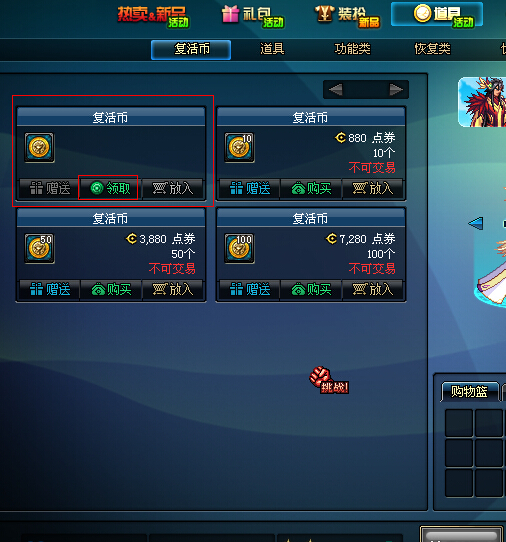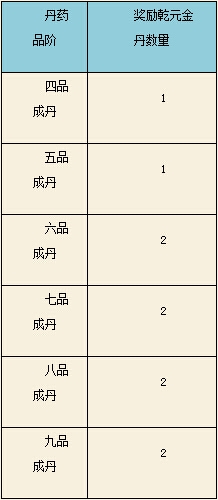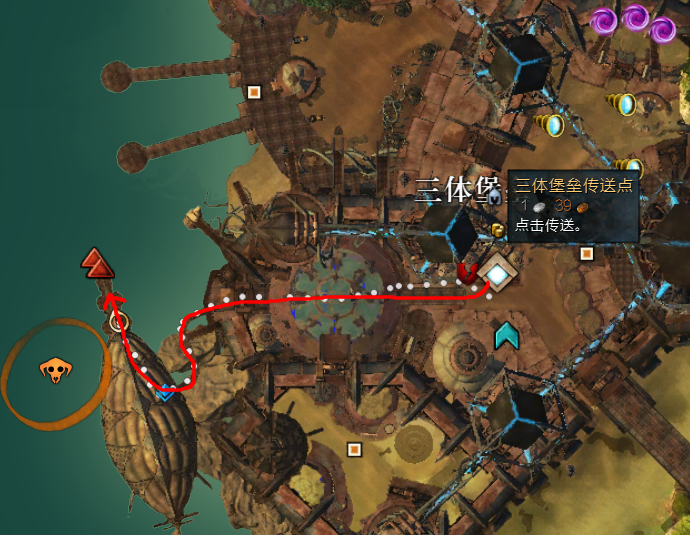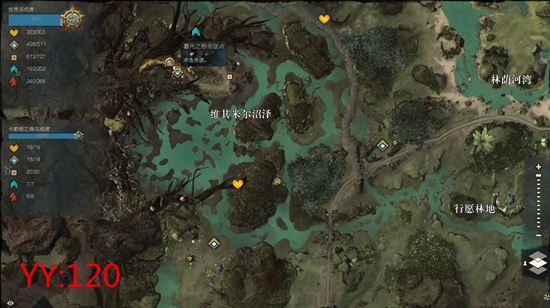您现在的位置是:网站首页>列表内容
Win11如何设置右键单击显示所有选项?Win11右键单击显示所有选项设置教程_windows11_Windows系列_操作系统_
![]() 2024-01-14 03:13:39
101人已围观
2024-01-14 03:13:39
101人已围观
简介 Win11如何设置右键单击显示所有选项?Win11右键单击显示所有选项设置教程_windows11_Windows系列_操作系统_
微软推出的Win11新系统,与之前的Windows系统有较大的不同,不仅是界面,还有功能上。就像Win11右键菜单右键单击的外观就与之前有很大的差异,不少小伙伴都反映使用起来很不习惯。那我们要如何设置Win11右键默认显示所有选项呢?下面我们就来看看具体的操作。
设置Win11右键单击默认显示所有选项:
编辑Windows注册表
笔记
修改注册表会带来一定的风险,因此建议在进行任何更改之前对其进行备份。
使用Windows Search找到并打开注册表编辑器。
选择注册表编辑器,然后单击打开。

如果用户帐户控制请求权限,请选择是。
将显示注册表编辑器。
要继续禁用在新上下文菜单中显示更多选项的过程,请找到 CLISID 文件夹。您可以复制下面的地址并粘贴到搜索:
HKEY_CURRENT_USER\SOFTWARE\CLASSES\CLSI

右键单击CLSID文件夹,展开New,然后选择Key。或者在右键单击文件夹 (CLSID) 后,然后右键单击窗格中的空白区域。

将创建一个新的密钥文件夹。

重命名密钥文件夹。从下面复制并粘贴以避免错误:
{86ca1aa0-34aa-4e8b-a509-50c905bae2a2}
通过右键单击重命名的密钥文件夹,将光标放在New上,然后选择Key来创建子密钥。

接下来,将子键命名为InprocServer32。突出显示新命名的子键,双击默认选项。检查弹出窗口并确保值数据为空。接下来,选择确定。

退出注册表编辑器。接下来,重新启动计算机。现在Win11右键单击应该显示所有选项。
以上就是小编为大家带来的Win11如何设置右键单击显示所有选项的全部内容,希望对大家有所帮助,更多相关内容请继续关注。
点击排行
 dnf时空裂隙小枪手空空伊在哪 玩笑的代价获得方法介绍_网络游戏_游戏攻略_
dnf时空裂隙小枪手空空伊在哪 玩笑的代价获得方法介绍_网络游戏_游戏攻略_
- 炉石传说萨满TOK玩法介绍说明_炉石传说萨满TOK狂暴视界萨详细解析_网络游戏_游戏攻略_
- CF枪王排位系统活动详情介绍_网络游戏_游戏攻略_
- DNF 决斗者专用装备怎么得 属性怎么样_网络游戏_游戏攻略_
- dnf大转移商城复活币怎么领取 每天免费领取一个复活币方法推荐_网络游戏_游戏攻略_
- DNF 决斗者专用装备获得方法 决斗者专用装备属性介绍_网络游戏_游戏攻略_
- dnf强力的魔法气息怎么获得 有什么作用_网络游戏_游戏攻略_
- 新天龙八部誉满乾坤活动详情_新天龙八部誉满乾坤活动奖励一览_网络游戏_游戏攻略_
- 激战2浩劫海峡地图探索全观景点图解攻略_网络游戏_游戏攻略_
- 激战2暮光之根副本探索模式路径图文详细攻略_网络游戏_游戏攻略_
本栏推荐
 dnf时空裂隙小枪手空空伊在哪 玩笑的代价获得方法介绍_网络游戏_游戏攻略_
dnf时空裂隙小枪手空空伊在哪 玩笑的代价获得方法介绍_网络游戏_游戏攻略_
-

炉石传说萨满TOK玩法介绍说明_炉石传说萨满TOK狂暴视界萨详细解析_网络游戏_游戏攻略_
-

CF枪王排位系统活动详情介绍_网络游戏_游戏攻略_
-

DNF 决斗者专用装备怎么得 属性怎么样_网络游戏_游戏攻略_
-
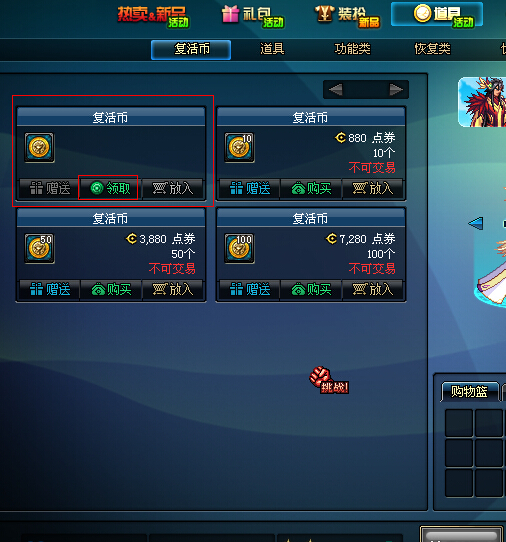
dnf大转移商城复活币怎么领取 每天免费领取一个复活币方法推荐_网络游戏_游戏攻略_
-

DNF 决斗者专用装备获得方法 决斗者专用装备属性介绍_网络游戏_游戏攻略_
-

dnf强力的魔法气息怎么获得 有什么作用_网络游戏_游戏攻略_
-
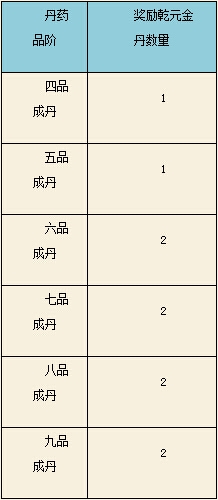
新天龙八部誉满乾坤活动详情_新天龙八部誉满乾坤活动奖励一览_网络游戏_游戏攻略_
-
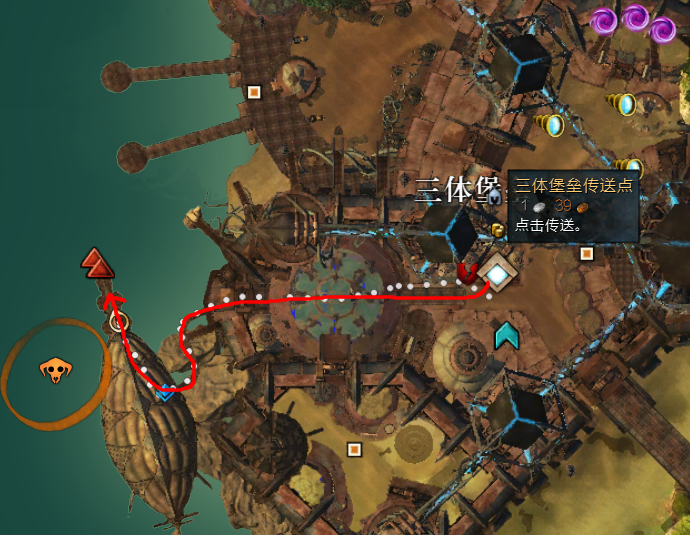
激战2浩劫海峡地图探索全观景点图解攻略_网络游戏_游戏攻略_
-
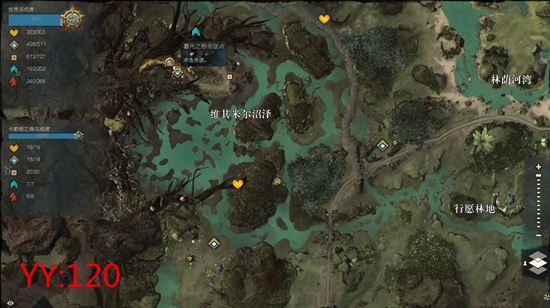
激战2暮光之根副本探索模式路径图文详细攻略_网络游戏_游戏攻略_